Safari для Mac позволяет устанавливать дополнительные сторонние расширения сторонних разработчиков, выполняя такие функции, как социальный обмен, заметок, интерфейс с приложениями, такими как 1password, среди прочих. Иногда расширения Safari могут быть полезными, но иногда они больше не нужны, или они могут быть проблематичными и вызывают зависания или проблемы с Safari или для работы с определенным сайтом, и, соответственно, пользователям часто нужно удалять расширения из браузера.
В этой статье вы узнаете, как легко удалить расширения Safari на Mac. Важно отметить, что расширения Safari отличаются от плагинов Safari, которые удаляются отдельно.
Удаление расширений Safari на Mac из Safari
Это позволяет удалить любое расширение Safari в MacOS или Mac OS X:
- Откройте приложение Safari и перейдите в меню «Safari» и выберите «Настройки»,
- Перейдите на вкладку «Расширения»
- Нажмите на любое расширение, которое больше не требуется в Safari, и выберите «Удалить»,
- Убедитесь, что вы хотите удалить выбранное расширение из Safari, чтобы удалить его
- При необходимости повторите с другими расширениями
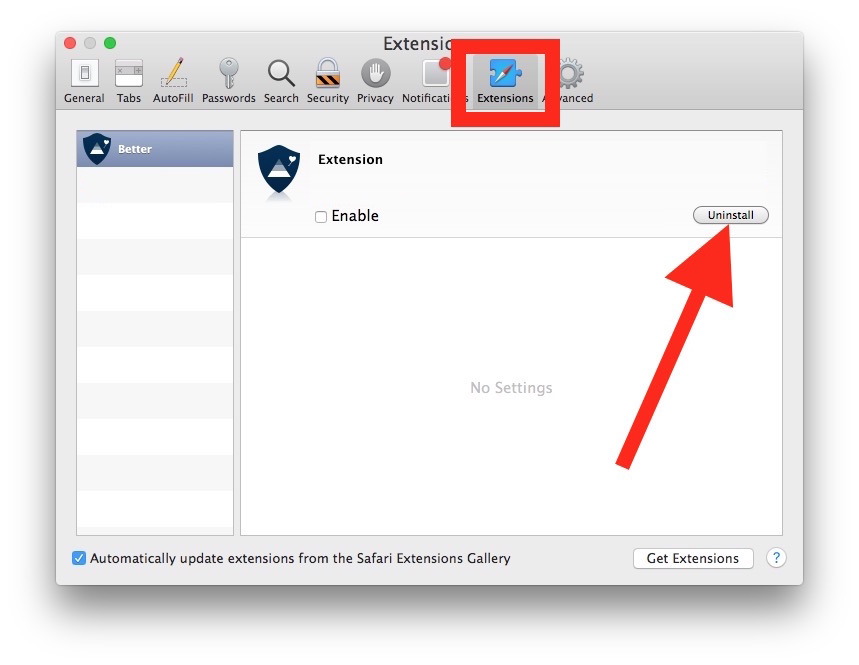
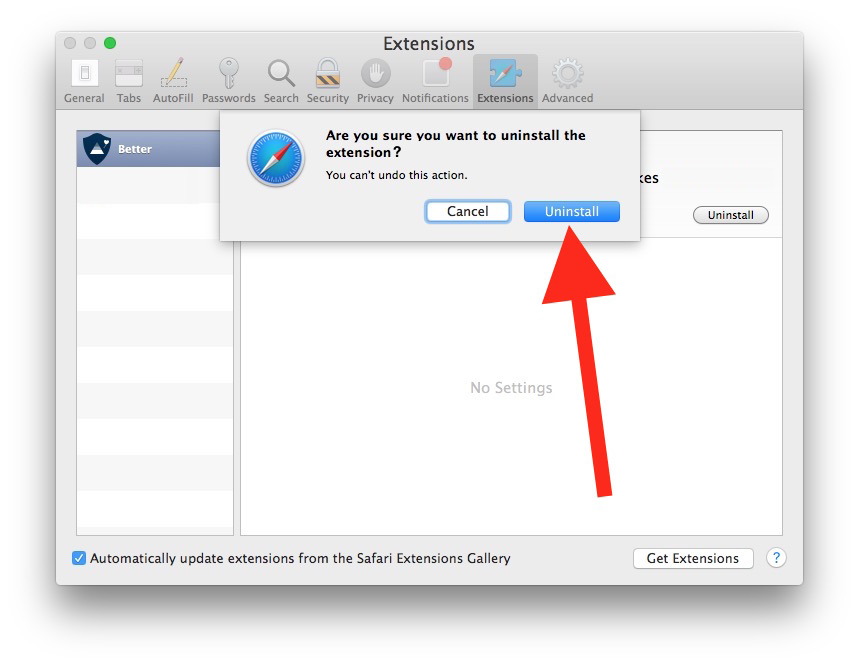
Это простой способ удалить расширение Safari, но вы также можете вручную вмешаться из файловой системы, чтобы удалить расширения из Safari.
Ручное удаление расширения Safari на Mac
Иногда, если расширение вызывает хаос с Safari, диспетчер расширений не сможет загрузить или вышеописанный метод удаления не будет работать. Это несколько редка, но это может произойти в некоторых конкретных сценариях haywire с ошибочным или несовместимым расширением, которое отказывается удалить себя. Если это произойдет, вы можете вручную удалить расширение, перейдя к тому, где расширения Safari находятся в Mac OS и удаляются, это делается со следующим:
- Выйти из Safari на Mac
- Из Finder нажмите Command + Shift + G, чтобы открыть Go To Folder (также доступный из меню Go), затем введите следующий путь:
- Выберите «Перейти», и вы мгновенно попадете в папку Safari Extensions на Mac, удалите все расширения, которые вы хотите удалить из Safari
- Перезагрузите Safari, когда закончите
~ / Library / Safari / Extensions /
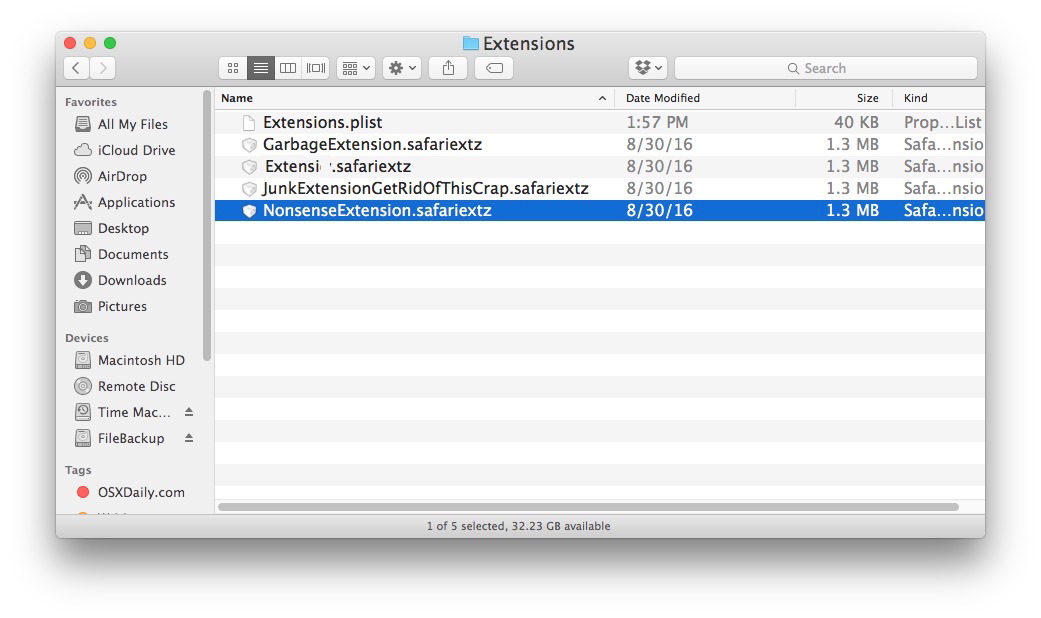
Не забывайте тильду ~ при вводе пути к файлу, чтобы обозначить папку «Расширения пользователей».
Как насчет удаления плагинов Safari?
Как упоминалось ранее, расширения Safari отличаются от плагинов Safari. Плагины Safari включают в себя больше функциональности и, как правило, многофункциональные средства просмотра мультимедиа, такие как Adobe Acrobat reader в Safari, Adobe Flash, Silverlight, QuickTime и т. Д. Не углубляясь в это конкретное пошаговое руководство, вы можете найти плагины Safari на следующих путях файлов на Mac:
Расположение плагинов на уровне системы: (доступно для всех пользователей)
/ Библиотека / Интернет-плагины /
Расположение плагинов Safari на уровне пользователя: (доступно только для текущего пользователя)
~ / Библиотека / Интернет-плагины /
Расширения и плагины часто являются первым местом для поиска, если вы устраняете ошибки в Safari и уже обновили программное обеспечение и удалили кеш. Это особенно верно, если вы испытываете трудности Safari после обновления браузера, когда некоторые плагины и расширения еще не обновлены, чтобы быть совместимыми с последней версией. По большей части большинству пользователей действительно не нужны расширения Safari или сторонние плагины, а более простая установка Safari часто может препятствовать работе браузера на любом Mac.










